सारांश:मैकबुक प्रो एसएसडी को ठीक करने का समाधान मैकओएस कैटालिना/मोजावे/हाई सिएरा पर माउंटेड/बूटिंग/पहचानना या मैकबुक प्रो वॉल्यूम ग्रे आउट नहीं है।

सामग्री की तालिका:
- 1. सबसे पहले:अनमाउंट मैकबुक प्रो एसएसडी से डेटा रिकवरी
- 2. मैकबुक प्रो एसएसडी को माउंट/बूटिंग नहीं कैसे ठीक करें?
Apple हमेशा मैकबुक प्रो के हार्डवेयर को चिकना और शक्तिशाली बनाने के लिए सब कुछ करता है लेकिन यह हार्ड डिस्क की विफलता, वायरस, शारीरिक क्षति और अन्य खतरों से प्रतिरक्षा नहीं करता है जिसके परिणामस्वरूप डेटा आपदा की स्थिति हो सकती है। कभी-कभी, आपका मैकबुक प्रो एसएसडी माउंट नहीं होगा या मैकबुक प्रो डिस्क उपयोगिता में एसएसडी को नहीं पहचानता है, जो सिस्टम को सही ढंग से बूट होने से रोकता है।
घबराओ मत, SATA SSD डिस्क उपयोगिता में पाया जा सकता है, आप यह सुनिश्चित कर सकते हैं कि इसमें कोई हार्डवेयर समस्या नहीं है। यह मार्ग आपको दिखाएगा कि मैकबुक प्रो पर एसएसडी माउंट नहीं होने पर क्या करना है, साथ ही मैक से डेटा पुनर्प्राप्त करना जो बूट नहीं होगा।
सबसे पहले:अनमाउंट मैकबुक प्रो एसएसडी से डेटा रिकवरी
कोई फर्क नहीं पड़ता कि मैकबुक प्रो एसएसडी बूटिंग मुद्दों का क्या कारण है, आपका सभी महत्वपूर्ण डेटा अप्राप्य हो जाता है। यदि आपने बैकअप नहीं लिया है या बैकअप अपडेट नहीं रखा है, तो सबसे पहले और सबसे महत्वपूर्ण बात यह है कि मैकबुक प्रो डेटा रिकवरी को अनमाउंटेड मैकबुक प्रो एसएसडी से चलाना है।
चूंकि आपका मैक आंतरिक हार्ड ड्राइव माउंट नहीं होगा, खोए हुए डेटा को वापस पाना आसान नहीं है, लेकिन आईबॉयसॉफ्ट मैक डेटा रिकवरी के साथ यह असंभव नहीं है। प्रोग्राम एक मैक डेटा रिकवरी टूल है जो एसएसडी, आंतरिक हार्ड ड्राइव और मैकिंटोश एचडी डिस्क यूटिलिटीएचडी में माउंट नहीं होने पर दस्तावेज़, चित्र, ऑडियो, वीडियो और ईमेल पुनर्प्राप्त करने में आपकी सहायता करता है। यहां तक कि जब आपका मैकबुक प्रो/एयर, आईमैक, या मैक मिनी बूट नहीं होगा, यह टूटे हुए मैक से नए मैक में फाइल ट्रांसफर करने में सक्षम है।
अन्य डेटा रिकवरी सॉफ़्टवेयर के विपरीत, जिसे आंतरिक SSD को बाहर निकालने की आवश्यकता होती है, आप खोए हुए डेटा को पुनर्प्राप्त करने के लिए बूट करने योग्य ड्राइव बनाने या iBoysoft सर्वर से Mac के लिए iBoysoft डेटा रिकवरी चलाने में सक्षम हैं।
विधि 1:यदि आपके पास केवल एक Mac कंप्यूटर है
यदि आपके पास केवल एक मैक कंप्यूटर है, तो कृपया मैकोज़ रिकवरी मोड में मैक के लिए सीधे iBoysoft डेटा रिकवरी चलाएं और अनमाउंट मैकबुक प्रो एसएसडी से खोए हुए डेटा को पुनर्प्राप्त करें।
विधि 2:यदि आपके पास दो Mac कंप्यूटर हैं
चरण 1:स्वस्थ मैक कंप्यूटर पर मैक के लिए iBoysoft डेटा रिकवरी डाउनलोड करें।
चरण 2:इस मैक कंप्यूटर पर मैक के लिए iBoysoft डेटा रिकवरी स्थापित करें और लॉन्च करें।
चरण 3:मेनू बार पर iBoysoft डेटा रिकवरी पर क्लिक करें और फिर "बूट ड्राइव बनाएं" चुनें।

चरण 4:इस स्वस्थ Mac कंप्यूटर में USB ड्राइव डालें।
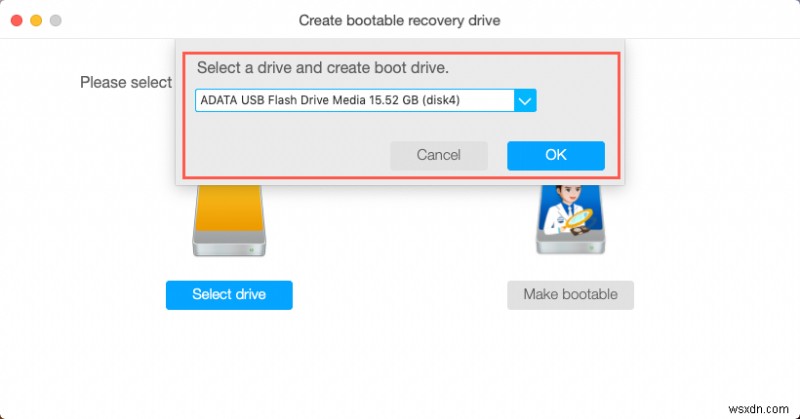
चरण 5:USB ड्राइव पर बूट करने योग्य पुनर्प्राप्ति ड्राइव बनाने के लिए विज़ार्ड का अनुसरण करें।
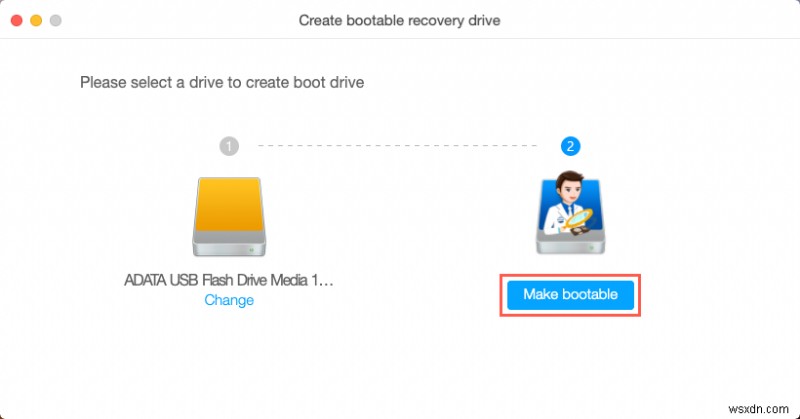

चरण 6:जब निर्माण प्रक्रिया पूरी हो जाती है, तो आप बूट न करने योग्य मैक कंप्यूटर में यूएसबी ड्राइव डाल सकते हैं, और फिर मैक को शुरू करने के लिए पावर बटन और विकल्प कुंजी (⌥) दबा सकते हैं।

चरण 7:बूट विकल्पों में से मैक के लिए iBoysoft डेटा रिकवरी चुनें।
चरण 8:अनमाउंट मैकबुक प्रो एसएसडी पर खोए हुए डेटा को स्कैन करने के लिए विज़ार्ड का पालन करें।
चरण 9:वे फ़ाइलें चुनें जिन्हें आप वापस पाना चाहते हैं, और फिर पुनर्प्राप्त करें बटन पर क्लिक करें।
इसके अलावा, मैक के लिए iBoysoft डेटा रिकवरी भी स्वरूपित ड्राइव से खोए हुए डेटा को पुनर्प्राप्त कर सकता है, अपठनीय ड्राइव से खोए हुए डेटा को पुनर्प्राप्त कर सकता है, और दूषित ड्राइव से खोए हुए डेटा को पुनर्प्राप्त कर सकता है, आदि। यह macOS 12 Monterey/macOS 11 Big Sur/Catalina 10.15/ के साथ पूरी तरह से संगत है। Mojave 10.14/हाई सिएरा 10.13/10.12 और OS X 10.11/10.10/10.9/10.8/10.7 और M1, M1 Pro, और M1 Max Mac पर ठीक काम करता है।
मैकबुक प्रो एसएसडी माउंटेड/बूटिंग नहीं कैसे ठीक करें?
फिक्स 1:अनमाउंटेड MacBook Pro SSD को ठीक करने के लिए प्राथमिक उपचार चलाएं
डिस्क उपयोगिता के भीतर, प्राथमिक चिकित्सा फ़ाइल सिस्टम त्रुटियों की जाँच और मरम्मत के लिए एक कार्य है। सौभाग्य से, macOS स्टार्टअप ड्राइव पर प्राथमिक उपचार चलाने का विकल्प भी प्रदान करता है, बस नीचे दिए गए चरणों का पालन करें:
चरण 1:अपने मैक को macOS रिकवरी मोड में बूट करें। अपना मैकबुक प्रो शुरू करें और कमांड और आर कीज़ को एक साथ तब तक दबाए रखें जब तक कि आप एक ऐप्पल लोगो या कताई ग्लोब नहीं देखते। फिर कुंजियाँ छोड़ें।
चरण 2:macOS यूटिलिटीज मेनू से डिस्क यूटिलिटी चुनें और जारी रखें पर क्लिक करें।
चरण 3:बाएं पैनल से अनमाउंट मैकबुक प्रो एसएसडी का चयन करें।
चरण 4:खिड़की के शीर्ष पर प्राथमिक चिकित्सा पर क्लिक करें और त्रुटियों की पुष्टि और मरम्मत के लिए प्रतीक्षा करें।
फिक्स 2:मैकबुक प्रो एसएसडी माउंटेड/बूटिंग नहीं ठीक करने के लिए रिफॉर्मेट और रीइंस्टॉल करें
यदि मैकबुक प्रो एसएसडी में गंभीर तार्किक त्रुटियां हैं, तो डिस्क उपयोगिता डिस्क की मरम्मत नहीं कर सकती है। इस मामले में, अपने मैकबुक प्रो को सामान्य कार्यशील स्थिति में वापस लाने के लिए रिफॉर्मेटिंग सबसे प्रभावी उपाय है। कृपया सुनिश्चित करें कि आपने बैकअप लिया है क्योंकि सुधार प्रक्रिया एसएसडी पर सभी डेटा मिटा देगी।
चरण 1:अपने Mac को macOS रिकवरी मोड में बूट करें।
चरण 2:macOS यूटिलिटीज मेनू से डिस्क यूटिलिटी चुनें।
चरण 3:साइडबार से अनमाउंट मैकबुक प्रो एसएसडी का चयन करें।
चरण 4:ऊपर से मिटाएं पर क्लिक करें।
चरण 5:डिस्क को पुन:स्वरूपित करने के लिए आवश्यक जानकारी (यानी नाम, योजना, प्रारूप, आदि) सेट करें और समाप्त होने पर क्लिक करें।
चरण 6:macOS यूटिलिटीज स्क्रीन पर वापस जाएँ और macOS को रीइंस्टॉल करें चुनें।
यह प्रक्रिया वस्तुतः इस मैकबुक प्रो को फ़ैक्टरी रीसेट कर देगी ताकि बूटिंग के लिए ऐप्पल एसएसडी को माउंट किया जा सके।
